Si está intentando transferir algunos archivos de su PC a una unidad flash y, sin embargo, la velocidad de transferencia USB es muy lenta. Es muy molesto cuando su velocidad de transferencia es extremadamente lenta y tiene que transferir un gran tamaño de archivos. Para poner fin a este problema, le mostraremos algunas formas efectivas de acelerar la velocidad de transferencia USB en todas las versiones de Windows. Y también le mostraremos cómo recuperar sus datos si los perdió durante la transferencia de datos USB. La «transferencia USB muy lenta»es el problema más común al que se enfrentan los usuarios. En realidad, la transferencia lenta a través de USB puede ocurrir por dos razones, la primera es la velocidad de transferencia lenta del puerto USB y la otra es la velocidad de lectura lenta del video de origen o la velocidad de escritura lenta del video de destino. En este artículo, vamos a presentarle algunas formas fáciles y de trabajo para resolver esta lenta transferencia USB.
Método #1. Optimizar el rendimiento de la unidad Flash USB
Para optimizar el rendimiento de la unidad Flash USB, debe habilitar el almacenamiento en caché de escritura. Es un proceso que en primer lugar coloca los archivos que desea copiar en una memoria caché en la RAM y luego los envía a la memoria flash de lectura más lenta del dispositivo USB. El almacenamiento en caché de escritura habilita el cuadro de diálogo de archivo, lo que hace que se cierre antes. La copia real aún toma más tiempo, pero todo ocurre en segundo plano. El almacenamiento en caché de escritura está deshabilitado para dispositivos USB de forma predeterminada, pero puede habilitarlo en el Administrador de dispositivos siguiendo los siguientes pasos.
Paso 1: Haga clic en el menú Inicio y haga clic con el botón derecho en «Computadora». Elija «Administrar».
Paso 2: Haga clic en «Administración de discos» en el panel izquierdo. Haga clic con el botón derecho en la entrada de la unidad USB de interés, seleccione «Propiedades».
Paso 3: Vuelva a elegir la pestaña «Hardware», luego haga clic en el botón» Propiedades «nuevamente
Paso 4: En la ventana recién abierta, Haga clic en la pestaña» Políticas». Elija el botón de opción «Mejor rendimiento».
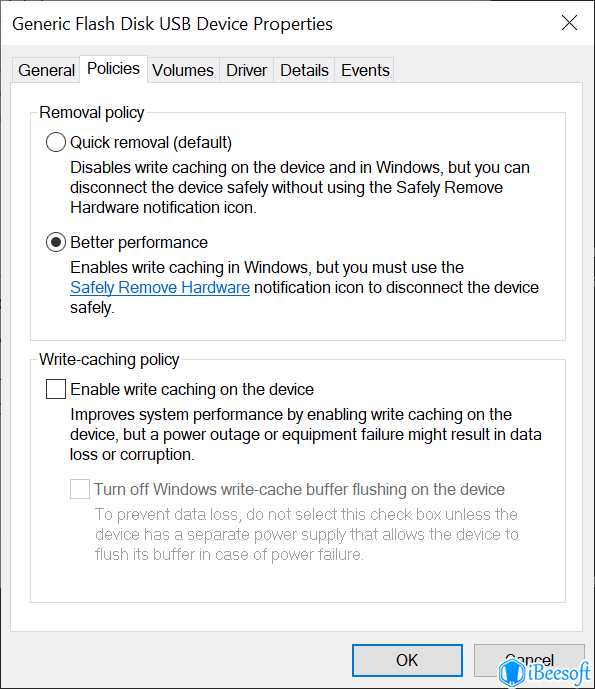
Paso 5: Haga clic en el botón» ACEPTAR » para corregir la transferencia lenta a través de USB.
Método # 2. Habilitar el puerto USB 3.0 en la computadora
USB 3.0 también se conoce como SuperSpeed USB. Para disfrutar de la alta velocidad a través de USB, debe habilitar los puertos apropiados en su dispositivo y que es USB 3.0. Es el puerto más reciente y mejorado. La versión anterior solo tenía conectores de 4 pines, pero esta última versión tiene conectores de 9 pines. Admite una velocidad de transferencia de hasta 5 GB por segundo.
Pasos para habilitar USB 3.0
Paso 1: Presione Win + R y se abrirá el cuadro de diálogo Ejecutar.
Paso 2: Escriba devmgmt.msc en el cuadro y presione Entrar, se abrirá su administrador de dispositivos.
Paso 3: Haga clic en la flecha pequeña junto a la sección Universal Serial Bus controller y expándala.
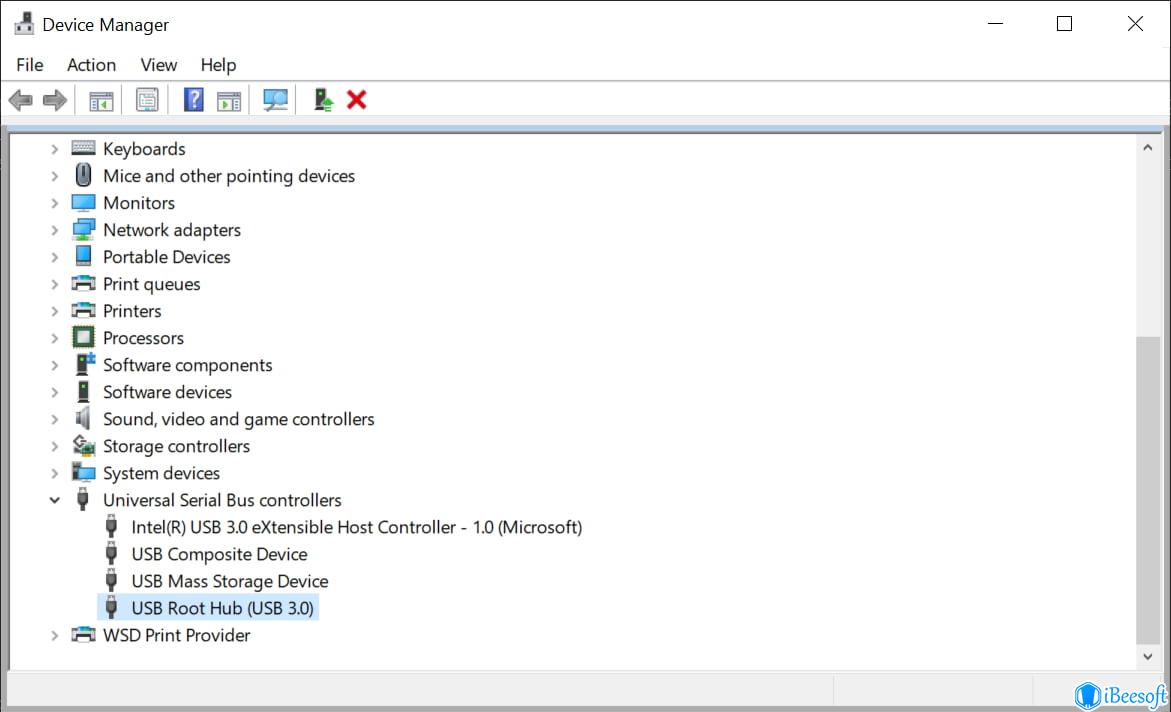
Paso 4: Hay una entrada llamada concentrador raíz USB. Compruebe la versión del puerto USB, seleccione USB 3.0 si se menciona.
Método # 3. Convierta el sistema USB de FAT32 a NTFS
Por alguna razón, si ha formateado su disco duro con el sistema de archivos FAT32, lo más probable es que no pueda copiar archivos grandes a esa unidad. Entonces, ¿cómo arreglará eso y cómo convertirá el sistema de archivos de FAT32 a NTFS? No te rasques la cabeza, te mostraré la mejor manera de hacerlo.
Convierta el sistema de archivos directamente
Paso 1: Abra un símbolo del sistema con modo administrador.
Paso 2: Conversión de tipo F:/fs:ntfs («F» es el nombre de la unidad, configurado de acuerdo con el suyo)
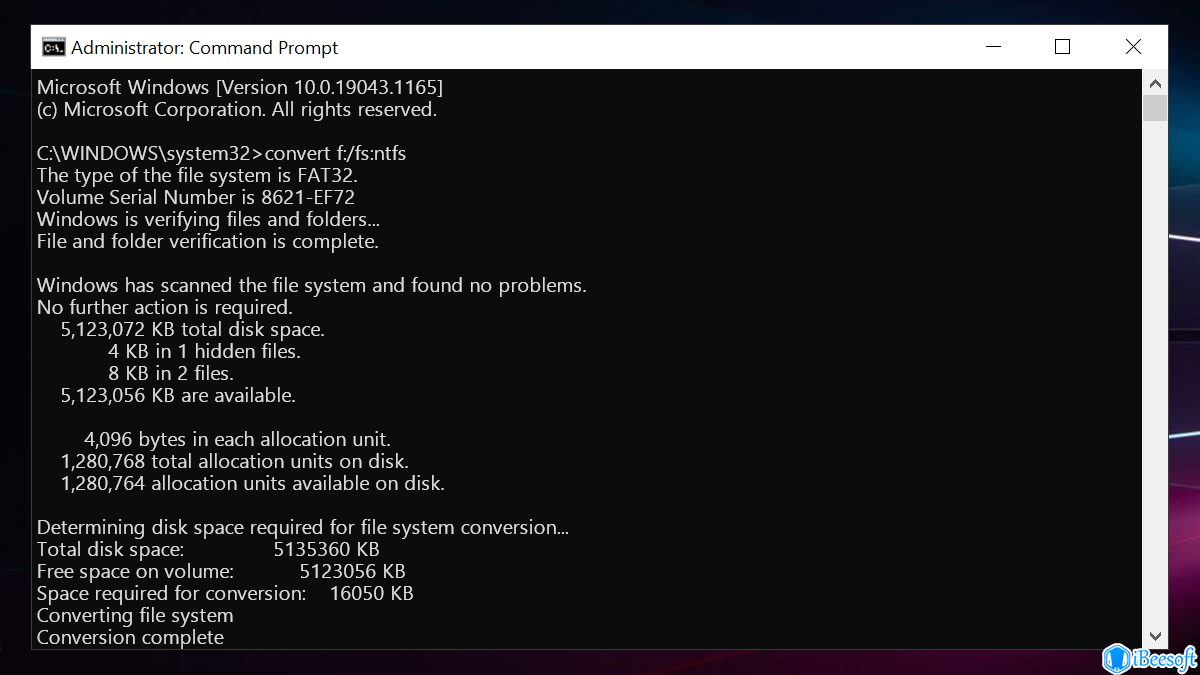
Paso 3: Espere un rato, la conversión lleva tiempo. Y has convertido esto con éxito.
Reformatee la unidad
Si no tiene datos muy importantes, este método es el mejor. Vuelve a formatear el disco.
Paso 1: Haga clic con el botón derecho en la unidad, elija formato.
Paso 2: Seleccione NTFS en el menú desplegable del sistema.
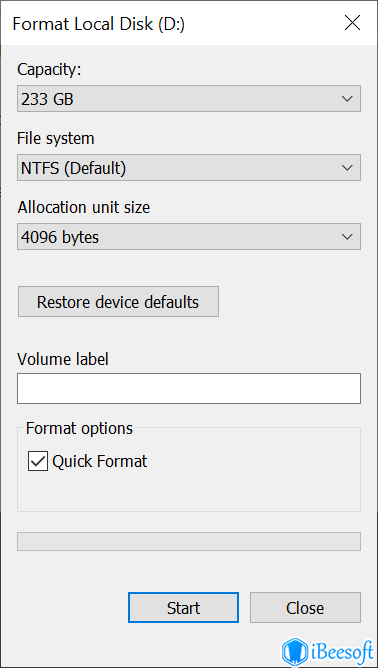
Paso 3: Termine el formato, copie sus datos de nuevo.
Método # 4. Actualizar controladores USB
A veces, el equipo no reconoce el dispositivo que inserta en el puerto y, si lo reconoce, puede no funcionar. Para resolver este tipo de problema, debe actualizar los controladores USB. Hay muchas maneras de hacerlo, pero le recomendaremos la mejor solución. La mejor solución es actualizar el sistema operativo que traerá controladores actualizados.
Pasos para fijar la velocidad de transferencia USB seguimiento lento:
Paso 1. Abra la configuración de ventanas.
Paso 2. Haga clic en Actualizar y seguridad después de que se abra la configuración de Windows.
Paso 3. Compruebe si las actualizaciones están disponibles para actualizarlas.
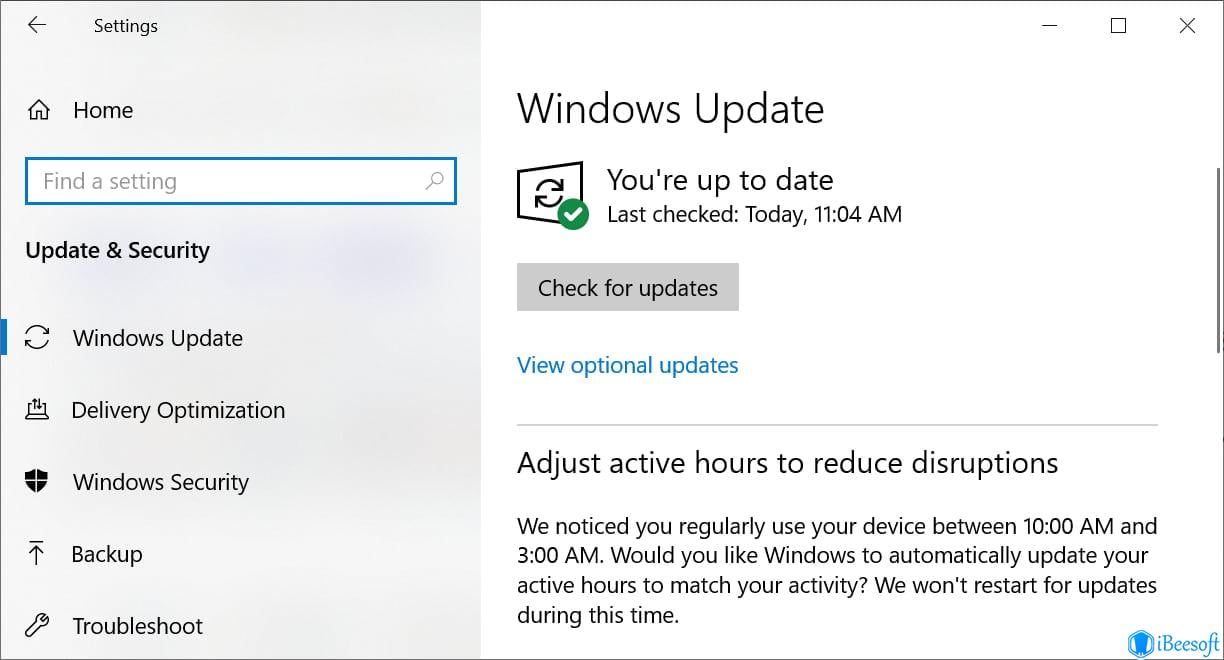
Consejos: Cómo Recuperar Datos perdidos de una unidad Flash USB Después de formatear/Eliminar
Cuando elimina accidentalmente un archivo para formatear una unidad flash USB, es posible que desee recuperar archivos USB. Si tienes suerte, entonces tal vez los encuentres en la papelera de reciclaje. Pero si no, las cosas pueden ponerse un poco difíciles, pero no te preocupes, ese no es el final. Y para facilitar este duro trabajo y reducir su estrés, iBeesoft Data Recovery entra en escena para ayudarlo. Es una herramienta que le ayuda a recuperar archivos eliminados o unidades flash formateadas de su máquina de ventanas.
Paso 1. Descargue el programa de recuperación de datos en su computadora. Después de eso, inicie el software.
Paso 2. Como siguiente paso, seleccione su unidad flash USB para escanear todos los archivos perdidos. Haga clic en el botón Escanear para escanear los archivos desde USB.

Paso 3. Una vez completado el proceso de escaneo, podrá ver los archivos que faltan en la lista. Seleccione todos ellos y haga clic en el botón Recuperar para guardarlos en su computadora.

Ahora sabe cómo solucionar el problema de velocidad de transferencia USB lenta en su computadora. Si las formas mencionadas anteriormente no pueden ayudar, entonces debe considerar formatearlo para solucionar el problema o abandonar una nueva unidad flash USB. De todos modos, cuida tus datos importantes. Si los ha perdido accidentalmente, utilice iBeesoft Data Recovery para recuperar o formatear USB.